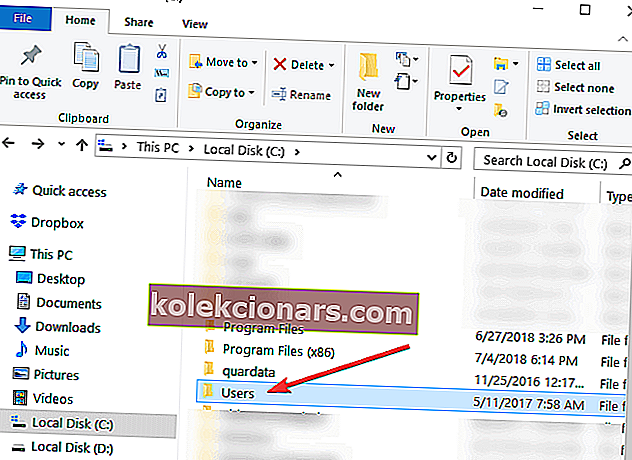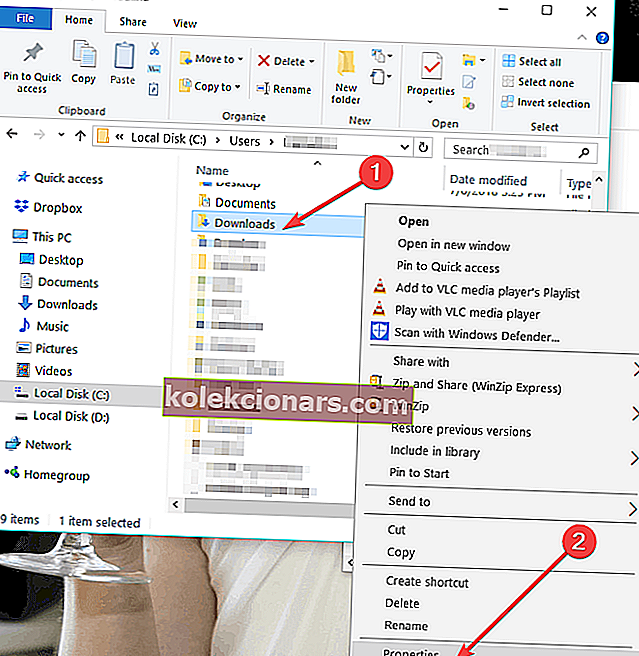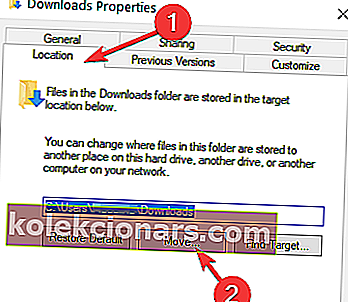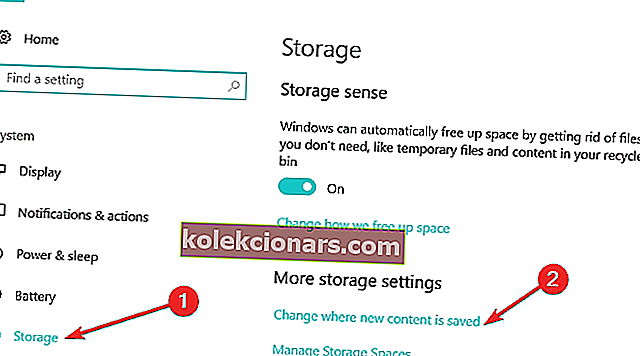Stalo sa vám niekedy, že pri pokuse o stiahnutie súboru, priečinka alebo prípadne programu vo Windows 8, Windows 7 alebo Windows 10 ste na to nemali dostatok voľného miesta? Je to hlavne preto, že Windows 8 „7 a Windows 10, rovnako ako všetky ostatné operačné systémy Microsoft, majú predvolený priečinok na umiestnenie sťahovaného súboru na jednotke C: /, kde máte aj svoj operačný systém. To je dôvod, prečo s najväčšou pravdepodobnosťou nebudete mať k dispozícii toľko priestoru.
V nižšie uvedenom výučbe sa dozviete, aké ľahké je zmeniť umiestnenie sťahovaných súborov vo Windows 8, 7 alebo Windows 10 iba za päť minút času. Môžete tiež zmeniť priečinok s umiestnením sťahovaného súboru, aj keď sa zobrazí správa, že na oddiele nemáte dostatok voľného miesta na disku. Takže bez toho, aby sme zbytočne strácali čas, začnime s výukovým programom a nastavme náš nový adresár pre naše stiahnuté položky.
Zmeňte predvolené umiestnenie sťahovania na PC
- Po zapnutí počítača so systémom Windows 7, 8 alebo Windows 10 budete musieť ľavým tlačidlom myši kliknúť na ikonu na pracovnej ploche, ktorá sa zobrazí na úvodnej obrazovke.
- Teraz, keď sa dostanete k funkcii pracovnej plochy, kliknite pravým tlačidlom myši na ikonu „Windows Explorer“ v ľavej dolnej časti obrazovky.
- V zobrazenej ponuke budete musieť ľavým tlačidlom myši kliknúť na ikonu „Pracovná plocha“.
Poznámka: Na „Pracovnú plochu“ sa môžete dostať aj dvojitým kliknutím (kliknutím ľavým tlačidlom myši) na ikonu Tento počítač alebo Tento počítač (v závislosti od verzie operačného systému) a po otvorení okna „Tento počítač“ môžete kliknúť ľavým tlačidlom myši na položku „Pracovná plocha“ ikona v ľavej časti obrazovky.
- Teraz, keď vyberiete „Pracovná plocha“, sa v pravej časti okna zobrazia niektoré ikony a budete musieť dvakrát kliknúť (ľavým tlačidlom myši) na priečinok s názvom vášho účtu.
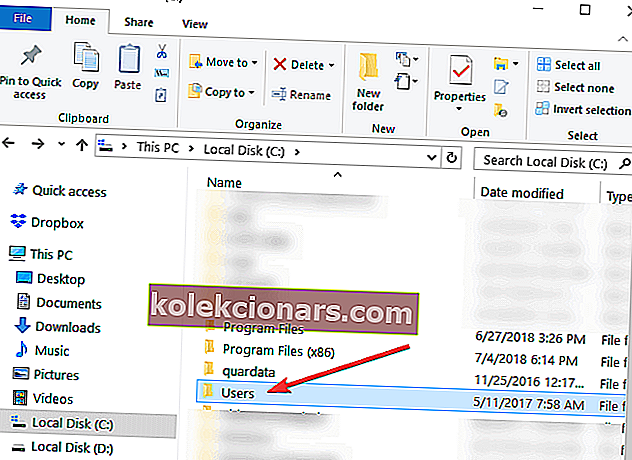
- V priečinku, ktorý ste otvorili a ktorý mal názov vášho účtu, budete musieť kliknúť pravým tlačidlom myši na priečinok „Stiahnuté súbory“, ktorý sa tam nachádza.
- Po kliknutí pravým tlačidlom myši na priečinok „Súbory na stiahnutie“ budete musieť ľavým tlačidlom myši kliknúť na položku „Vlastnosti“.
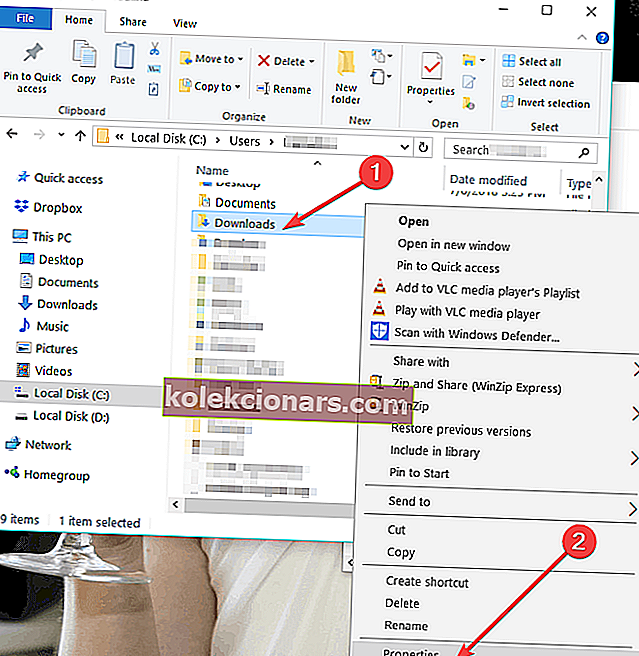
- Teraz, keď je otvorené okno „Vlastnosti“, budete musieť ľavým tlačidlom myši kliknúť na kartu „Umiestnenie“ v hornej časti okna.
- Teraz, keď ste vybrali kartu „Umiestnenie“, môžete vidieť cestu, kam smerujú položky na stiahnutie.
- Ľavým tlačidlom myši kliknite na tlačidlo „Presunúť ...“, ktoré máte pod zadanou cestou.
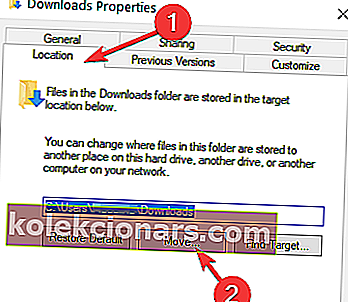
- Teraz, keď kliknete na „Presunúť ...“, budete musieť napísať sami jednotku, na ktorú chcete prevziať svoje položky, a tiež do ktorej zložky.
Poznámka: Ak priečinok, ktorý ste napísali, po ľavom kliknutí neexistuje, kliknite na tlačidlo „Použiť“ v pravej dolnej časti obrazovky, zobrazí sa otázka, či chcete vytvoriť priečinok na stiahnutie, a kliknite ľavým tlačidlom na „OK“. " na potvrdenie.
- Zobrazí sa ďalšie okno „Presunúť priečinok“, ktoré vám ukáže staré a nové umiestnenie, kde budete musieť ľavým tlačidlom myši kliknúť na tlačidlo „Áno“ umiestnené v pravej dolnej časti obrazovky.
- Teraz budete musieť ľavým tlačidlom myši kliknúť na tlačidlo „OK“ v okne „Vlastnosti sťahovania“.
- Prejdite do nového umiestnenia, kde ste vybrali sťahovanie súborov, a skontrolujte, či si tam systém Windows 7, 8 alebo Windows 10 vytvoril priečinok „Stiahnutie“.
Poznámka: Ak ešte nevytvoril priečinok „Stiahnuté súbory“ v novom adresári, reštartujte zariadenie so systémom Windows 7, 8 alebo Windows 10 a po zapnutí znova skontrolujte.
- SÚVISIACE: Nie je možné premenovať priečinky v systéme Windows 10 [Opraviť]
Ako môžem zmeniť predvolené umiestnenie ukladania v systéme Windows 10?
Ak je vaším výberom operačný systém Windows 10, môžete tiež zmeniť umiestnenie ukladacieho priečinka na stiahnutie na stránke Nastavenia:
- Prejdite do časti Nastavenia> Systém> vyberte Úložisko
- Teraz kliknite na možnosť „Zmeniť miesto, kde sa ukladá nový obsah“.
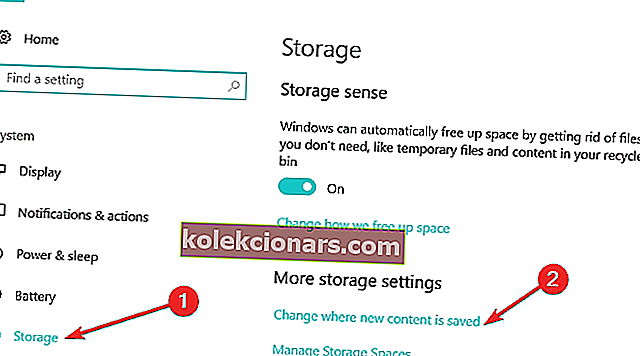
- Nastavte preferované umiestnenie sťahovania pre každú kategóriu položiek.

Teraz teda môžete ísť a stiahnuť svoje súbory alebo programy vo Windows 7, 8 alebo Windows 10 bez obáv z umiestnenia sťahovania. Podeľte sa o svoje názory na tento článok v komentároch nižšie a neváhajte vymenovať svoje návrhy, čo môžeme urobiť, aby sme vám pomohli ďalej vo vašom počítači so systémom Windows 7, 8 alebo Windows 10.
Miesto, kde je aktualizácia Windows 10 uložená vo vašom počítači, je tiež zložité, ale môžete si tu pozrieť tohto nového sprievodcu, kde je predvolený priečinok na stiahnutie pre verzie Windows 10.
SÚVISIACE PRÍBEHY KONTROLY:
- Ako sťahovať viac kurzorov v systéme Windows 8, Windows 10
- Ako komprimovať priečinky v systéme Windows 8, 8.1, 10
- Možnosť Zobraziť v priečinku Google Chrome nefunguje [FIX]
Poznámka redaktora: Tento príspevok bol pôvodne zverejnený v októbri 2014 a od tej doby bol aktualizovaný z hľadiska aktuálnosti a aktuálnosti.